Home > Papierverwerking > Papier plaatsen > Plaatsen en afdrukken met behulp van de multifunctionele lade (Multif. lade) > Enveloppen plaatsen en bedrukken met de Multif. lade
Enveloppen plaatsen en bedrukken met de Multif. lade
U kunt maximaal drie enveloppen in de multifunctionele lade plaatsen.
Druk voordat u de enveloppen plaatst de hoeken en zijkanten van de enveloppen zo plat mogelijk.

Wanneer u een ander papierformaat en -type in de lade plaatst, moet u ook de instelling voor het papierformaat en -type op het apparaat of de computer wijzigen.
- Maak de achterklep van het apparaat (documentuitvoer met bedrukte zijde naar boven) open.
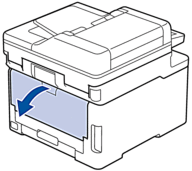
- Trek de twee grijze hendels omlaag, een aan de linkerzijde en een aan de rechterzijde, zoals in de afbeelding getoond.
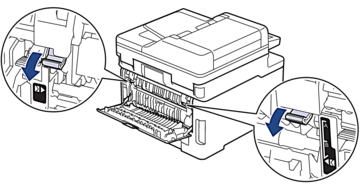
- Open de multifunctionele lade aan de voorkant van het apparaat en laat deze voorzichtig zakken.

- Trek de steun van de multifunctionele lade (1) naar buiten en vouw de klep (2) open.

- Verschuif de papiergeleiders van de multifunctionele lade zodat de te gebruiken enveloppen er precies doorheen passen.

- Zorg ervoor dat het afdrukoppervlak in de Multif. lade naar boven gericht is.
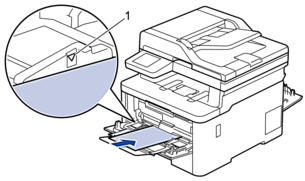

- Plaats maximaal drie enveloppen met de afdrukzijde naar boven in de multifunctionele lade. Zorg ervoor dat de enveloppen zich onder de maximumaanduiding (1) bevinden. Als u meer dan drie enveloppen in de lade plaatst, kan dit papierstoringen veroorzaken.
- Wijzig uw afdrukvoorkeuren in het dialoogvenster Afdrukken.InstellingenOpties voor enveloppen
Papierformaat
Com-10
DL
C5
Monarch
Mediatype
Enveloppen
Env. Dik
Env. Dun
- Stuur uw afdruktaak naar het apparaat.
- Als u klaar bent met afdrukken, plaatst u de in de vorige stap door u verplaatste twee grijze hendels terug naar hun originele stand.
- Sluit de achterklep (documentuitvoer met bedrukte zijde naar boven) tot deze in de gesloten positie klikt.
Was deze pagina behulpzaam?



